Veza i postavljanje Wi-Fi usmjerivača Asus RT-N12. Pojedinosti i sa slikama

- 1598
- 24
- Alan Lueilwitz
Veza i postavljanje Wi-Fi usmjerivača Asus RT-N12. Pojedinosti i sa slikama
zdravo! Sada ćemo konfigurirati ASUS RT-N12 usmjerivač+. Ovdje možete pročitati mali pregled, fotografije, karakteristike i recenzije o ovom usmjerivaču (ne zaboravite napustiti svoju recenziju, to je za nas vrlo važno :)). Siguran sam da je ova uputa prikladna za ostale ASUS RT-N12 usmjerivače različitih verzija, postoje ih mnogi, o tome sam napisao u članku na gornjoj vezi. Što je tamo, prema ovim uputama, bit će moguće konfigurirati gotovo bilo koji ASUS usmjerivač. Trenutno imam samo RT-N12+, pa ćemo ga mučiti. Bit će prilika, definitivno ću pisati o drugim modelima.
 Sada ćemo brzo konfigurirati naš Asus RT-N12+, reći ću vam kako sve povezati, idite na postavke, konfigurirajte Internet, postavite ime Wi-Fi mreže i promijenili lozinku. Dat ću vezu do uputa za ažuriranje firmvera. Za nekoliko minuta već ćete popiti čaj i sjediti na Internetu na Wi-Fi :)
Sada ćemo brzo konfigurirati naš Asus RT-N12+, reći ću vam kako sve povezati, idite na postavke, konfigurirajte Internet, postavite ime Wi-Fi mreže i promijenili lozinku. Dat ću vezu do uputa za ažuriranje firmvera. Za nekoliko minuta već ćete popiti čaj i sjediti na Internetu na Wi-Fi :)
Neću napraviti pregled ovog usmjerivača, jer sam detaljno napisao o njemu na njegovoj stranici (Link na početku ovog članka). Napisat ću samo da usmjerivač izgleda vrlo lijepo i elegantno, djeluje stabilno, a mi to namjeravamo uglavnom za kućnu upotrebu. Pogodno za povezivanje tableta, telefona, prijenosnih računala, televizora itd. D. putem Wi-Fi-ja, a ako nema bežične veze, tada možete spojiti 4 kabelska uređaja. Za mali stan ili malu kuću ovo je sjajna opcija.
Konfigurirat ćemo prema shemi:
- Veza i ulaz u postavke
- ASUS RT-N12 Postavke pomoću čarobnjaka za brzo postavljanje
- Postavljanje internetske veze s WAN -om pružatelja usluga (ako ne radi putem brzog postavljanja)
- Instalacija lozinke na Wi-Fi i promjena bežične mreže
- Promjena lozinke za pristup postavkama.
Da bismo konfigurirali usmjerivač, definitivno će nam trebati informacije o tome koju vrstu veze koristi vaš davatelj i je li obvezujući na MAC adresi. A ako je vrsta veze PPPOE, L2TP ili PPTP, bit će potrebni dodatni podaci, poput korisničkog imena, lozinke, eventualno IP, itd. D. Sve ove podatke pruža pružatelj usluga. Kako saznati vrstu veze, napisao sam ovdje.
Veza i brzo postavljanje Asus RT-N12+
Povežite napajanje na usmjerivač. Ako se indikator napajanja ne svijetli, provjerite je li napajanje omogućeno gumbom na stražnjoj strani usmjerivača. Spojite mrežni kabel s pružatelja usluga ili modem na WAN. I u jednom od 4 LAN priključka spojite kabel koji usmjerivač povezuje na računalo. Ako nemate računalo ili prijenosno računalo ili ne mrežni kabel, tada možete konfigurirati usmjerivač po Wi-Fi. Ali, bolje na kabelu, tada se može onemogućiti od računala.

Ako konfigurirate Wi-Fi, jednostavno povežite prijenosno računalo (ili drugi uređaj, možete konfigurirati i s tableta ili telefona) na bežičnu mrežu koja će se pojaviti odmah nakon uključivanja usmjerivača. Mreža će se zvati ASUS, neće biti zaštićena lozinkom.
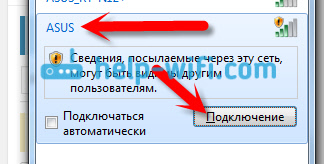
Ako se nešto ne uspije, pročitajte članak o povezivanju prijenosnog računala na Wi-Fi.
Može biti da će se zadana mreža nazivati drugačije ili će biti s lozinkom. Možda je netko već pokušavao postaviti naš Asus RT-N12. Uvijek vam savjetujem da resetirate postavke prije postavljanja. Pritisnite i držite gumb za 10 sekundi na stražnjoj strani (prikazao ga na gornjoj fotografiji). Kada se puste, svi će pokazatelji izaći i usmjerivač će početi uključiti.
Idemo na upravljačku ploču
Nakon što je sve povezano, otvaramo bilo koji preglednik i prikupljamo adresu 192.168.1.1. Postavke trebaju odmah otvoriti. Ako se to ne dogodi ili je nešto pošlo po zlu s vama, pogledajte upute za ulaz u postavke. Moramo vidjeti majstora brzih postavki. Da biste započeli, pritisnite gumb Ići.

Tada će nam se ponuditi za postavljanje lozinke za zaštitu postavki usmjerivača. To se mora učiniti sigurno. Dvaput naznačite lozinku, napišite je negdje da ne zaboravite i kliknite gumb Unaprijediti.
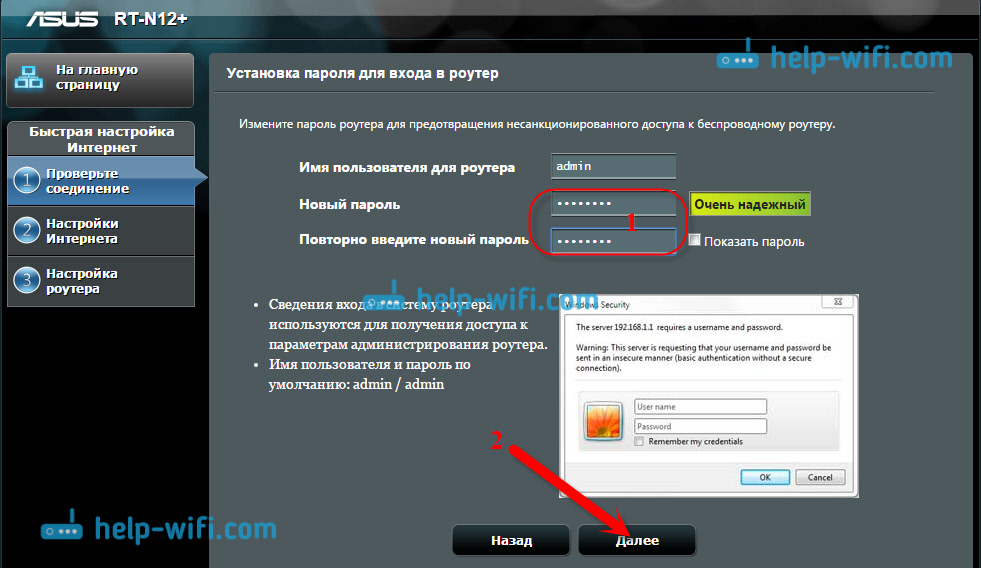
Na sljedećoj stranici potrebna nam je na terenu Ime mreže (SSID) Navedite ime vaše Wi-Fi mreže i u polju Mrežni ključ Postavite lozinku za povezivanje s ovom mrežom. Ova lozinka također negdje zapisuje.

Usmjerivač će razmišljati i ponovno pokrenuti. Wi-Fi mreža pojavit će se s imenom koje smo upravo pitali. Povežite se s njom već s novom lozinkom koju smo upravo instalirali.

Nakon veze, vratite se u postavke. Prozor s informacijama o povezivanju. Klik Unaprijediti.
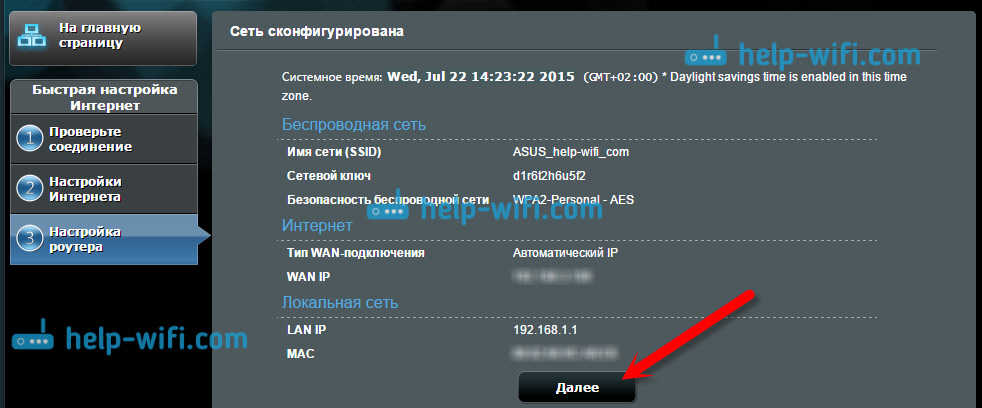
Usmjerivač će tražiti da naznačite korisničko ime i lozinku za pristup postavkama (koje ste postavili u postupku postavki).
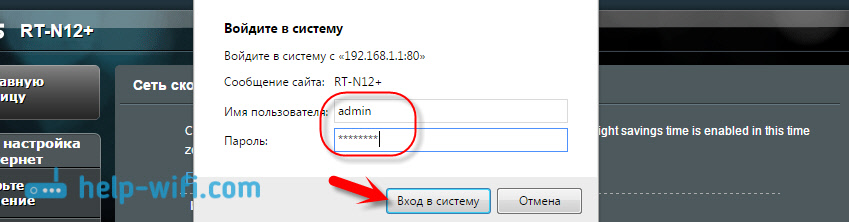
Ako imate sve točno kao što sam gore opisao, onda imate veliku sreću. Najvjerojatnije, to znači da vaš davatelj koristi tehnologiju veze Automatski IP, A usmjerivač je sve postavio sam. Usput, Internet bi već trebao proći kroz usmjerivač. Postavka usmjerivača je završena na ovome.
Ali ako imate vrstu veze L2tp, Pppoe, ili PPTP (Davatelji: Beeline, kuća.ru i drugi), tada će postavka ići malo drugačije. Samo trebate ručno postaviti neke parametre.
Internet postavka PPPOE, L2TP, PPTP (Kuća.Ru, Beeline) na Asus RT-N12
Ako vaš davatelj koristi PPPOE, PPTP, L2TP ili statičku IP tehnologiju, nakon što započnete master brzog podešavanja, nakon provjere veze, usmjerivač bi vam trebao ponuditi da odaberete vrstu svoje veze.

Nadalje, morate odrediti korisničko ime i lozinku za povezivanje s davateljem usluga. Ove informacije izdaje davatelj usluga. Može se naznačiti i u sporazumu o internetskoj vezi.
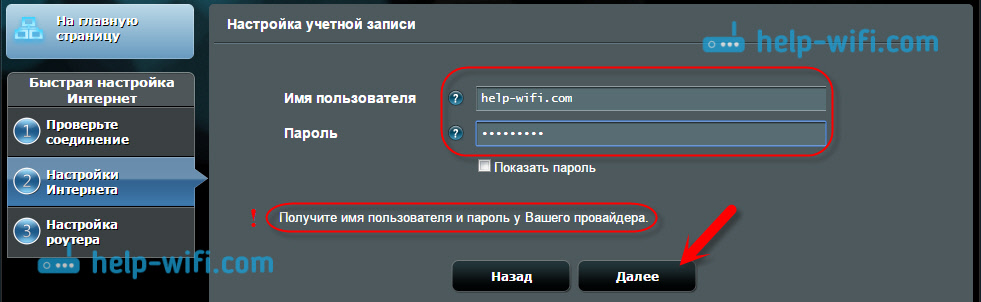
Možda ćete trebati navesti neke druge parametre. IP adresa, naziv usluge itd. D. Sve ovisi o vrsti veze i vašem davatelju.
U procesu konfiguracije, čim usmjerivač postavi internetsku vezu, ponudit će vam konfiguriranje Wi-Fi mreže itd. D. Izvršite ove postavke kao što sam gore pokazao u ovom članku.
Uvijek možete sami Promijenite WAN postavke (Priključak za internet). Samo idite na glavnu stranicu postavki (postoji gumb u brzom postavljanju) i otvorite karticu Internet - Spoj.
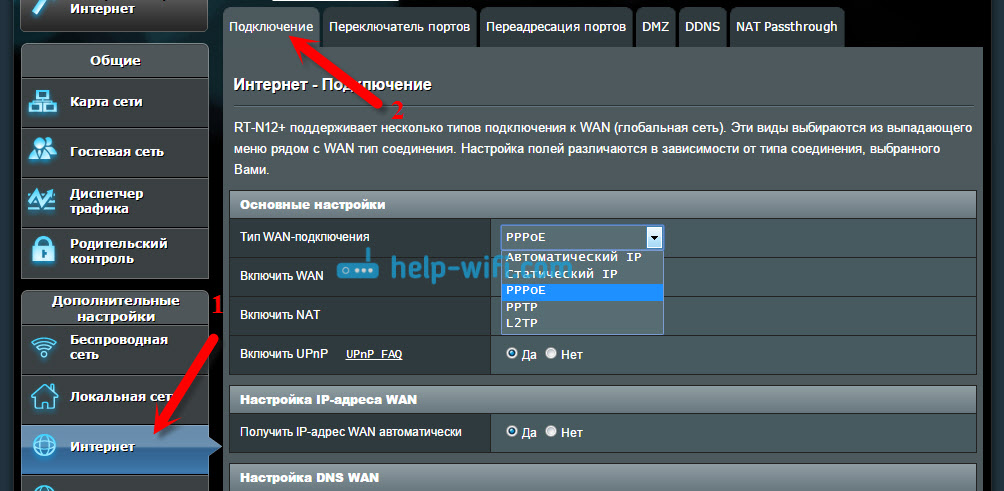
Na ovoj stranici uvijek možete postaviti najvažnije postavke za internetsku vezu. Ako Internet već radi putem usmjerivača, promijenili ste bežičnu mrežu i lozinku, tada možete dovršiti postavljanje ASUS usmjerivača. A također ću pokazati gdje i kako možete promijeniti najvažnije postavke.
Wi-Fi postavka i promjena lozinke
Ako želite promijeniti naziv svoje Wi-Fi mreže ili promijeniti ključ koji koristite za povezivanje s Wi-Fi-om, to možete učiniti u bilo kojem trenutku u postavkama usmjerivača točno na glavnoj stranici. Samo postavite novo ime i/ili lozinku i kliknite gumb za prijavu.

Na kartici možete pronaći više bežičnih postavki, uključujući postavke kanala Bežična mreža (lijevo).
Nakon promjene imena mreže ili lozinke, ne zaboravite ponovno povezati svoje uređaje na Wi-Fi. Ako postoje problemi s vezom (obično nakon promjene lozinke), zatim izbrišite mrežu i ponovno se povežite s njom.
Postavke rotera Asus RT-N12
U procesu konfiguracije već smo postavili novu lozinku za pristup upravljačkoj ploči. Ali, ako niste, ili želite promijeniti lozinku, idite na karticu Uprava - Sustav. Dvaput naznačite istu lozinku i pritisnite gumb Prijavitib.
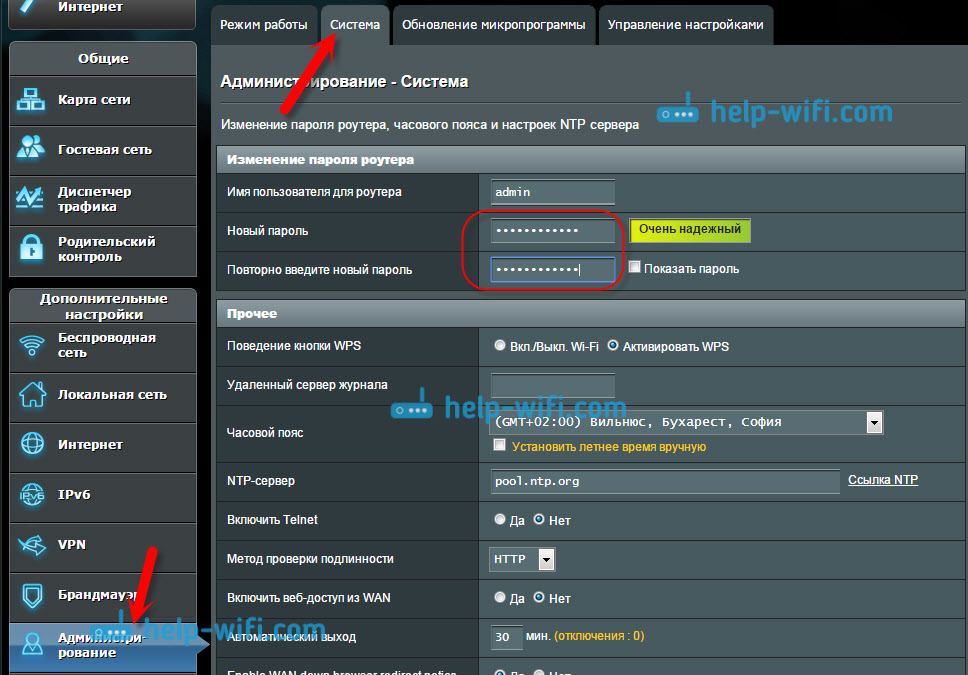
Sada, za unos administratorske ploče, koristit ćete ovu lozinku. Ne zaboravite :) Na ovoj stranici još uvijek možete promijeniti vremensku zonu, dodijeliti ćete učinak na gumb WPS, uključiti Telnet itd. D.
Ako pročitate ovaj članak do kraja i još uvijek imate želju da nešto učinite, možete ažurirati svoj firmver svog RT-N12. Postoji vrlo detaljna uputa o ovoj temi.
- « Pregled prijenosnih Bluetooth akustika razvoda onbeat-200
- Mreža gostiju na Rotters Zyxel Keenetic. Upute za konfiguriranje gostujućeg Wi-Fi mreže »

